iOS ホーム画面のベスト アイデア 18 選
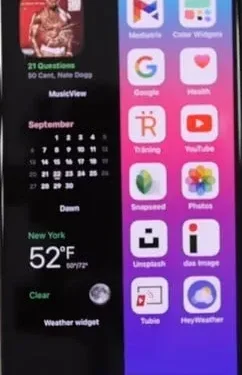
iOS 14 モデルでは、ホーム画面をカスタマイズするさまざまな方法が開かれました。ホーム画面からアプリのアンインストールやウィジェットやページの追加など、さまざまな操作を実行できます。iPhone の美しいホーム画面をお探しですか?
正しい場所に着陸しました。ホーム画面をカスタマイズするための 18 の簡単なヒントを紹介しました。iOSのホーム画面のアイデアを提供します。
iOS ホーム画面のカスタマイズのヒント
1.壁紙を変更する
壁紙によって、最終的なホーム画面の外観が決まります。ウィジェット、アプリアイコン、および同様のアイテムは、携帯電話の外観と一致する必要があることに注意してください。設定アプリを開き、壁紙をタップし、新しい壁紙を選択して壁紙を選択します。
Apple が提供する静止画を使用することもできます。使用できないアイテムのリストを選択すると、ギャラリーから写真を選択できます。
2. カラーコードのあるアプリケーション
ホーム画面上でアプリを色に従って配置するのは、最もクールなオプションの 1 つです。たとえば、赤いアプリはすべて 1 つの画面に表示され、黄色のアプリは別の画面に表示されます。この概念はフォルダーにも適用できます。
別のページに移動するには、アプリのアイコンを長押しする必要があります。または、同じページに残しておくこともできます。
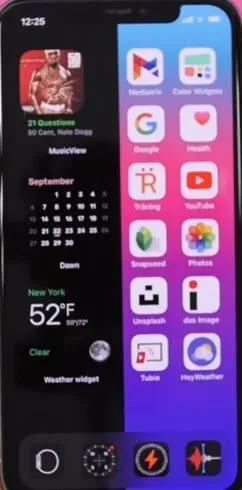
3. フォルダーの目的を決定する
多くの場合、フォルダーは「音楽」、「エンターテイメント」、「生産性」、「ショッピング」などと呼ばれます。代わりに、その中に含まれるアプリの目的、またはアプリがどのように役立つかを定義します。たとえば、フォルダーを音楽フォルダーと呼ぶ場合は、リスニング フォルダーという名前を付けます。
見る、書く、ナビゲートする、読む、買い物する、遊ぶ、聞く、写真を撮る、共有する、話す、フォルダーに名前を付けるなどの動詞を使用できます。名前を変更するには、フォルダーをタッチしたままにします。メニューから名前変更オプションを選択します。フォルダー名をクリックします。次に、新しい名前を入力します。
4. 名前に絵文字を使用する
絵文字が気に入った場合は、フォルダー名に絵文字を使用できます。見つけやすい絵文字を使用できます。
5. ホーム画面をリセットする
場合によっては、ホーム画面のレイアウトを間違えて、デフォルトのビューに戻りたいと思う人もいます。ホーム画面をリセットすることで簡単にこれを行うことができます。設定に移動し、「一般」、「リセット」、「ホーム画面レイアウトのリセット」の順にタップします。ホーム画面のレイアウトを最初からカスタマイズする必要があります。
6. ウィジェットを追加する
ウィジェットの概念は iPhone 14 から導入されました。アプリを開かなくても、アプリに関するさまざまな情報にすぐにアクセスできます。ウィジェットを追加するには、ホーム画面でスペースバーを押す必要があります。上部の + アイコンをクリックします。ウィジェットをクリックして表示します。
利用可能なリストをスクロールして、希望のウィジェット サイズを選択できます。すべて完了したら、「ウィジェットを追加」をクリックします。カスタムウィジェットも利用可能です。
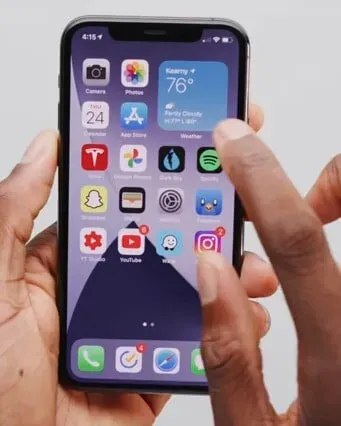
7. アプリのアイコンを変更する
Apple にはアプリのアイコンを変更する簡単な方法がありません。しかし、それは完全に変えることができないという意味ではありません。Apple iPhone のアイコンを変更するには、Apple ショートカット アプリを使用する必要があります。無料のカスタム アプリ アイコンを入手できる Web サイトは数多くあります。
また、アプリアイコンチェンジャーなどのアプリも便利で便利です。この方法を使用してアプリを作成した場合、アイコンは表示されないことに注意してください。別画面で元のアプリのアイコンを表示してアイコンを確認すると便利です。
8. アプリはライブラリのみに保管する
これにより、既存のアプリがホーム画面から削除されます。新しいアプリがホーム画面に表示されないようにするには、設定に移動し、ホーム画面をタップします。最近ダウンロードしたアプリでは、[App Library Only] オプションを選択します。
このオプションでは、インストールしたばかりのアプリがライブラリにのみ表示されるように追加されます。ホーム画面に追加するには手動で作業を行う必要があります。
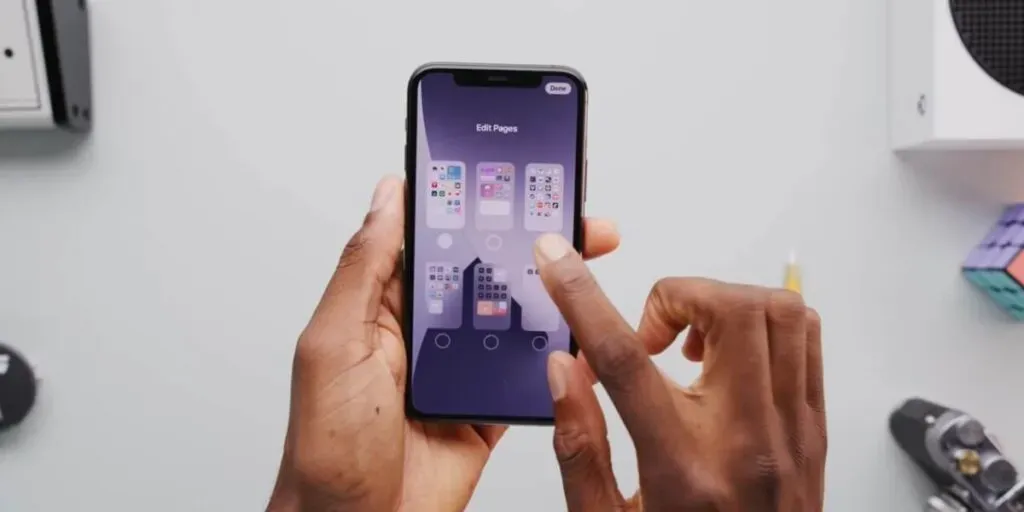
9. ホーム画面をきれいにする
以前の iPhone では、インストールされているすべてのアプリがホーム画面に表示されていました。ホーム画面からアプリを削除すると、それらも削除されます。ただし、iPhone 14 以降では、ホーム画面からアプリを削除してもアプリは削除されません。
最後のホーム画面ページから左にスワイプすると、App ライブラリでそれらを表示できます。この機能は、重要なアプリをホーム画面に保存しておくのに役立ちます。それらをすべて削除して、きれいなホーム画面を取得することもできます。

ホーム画面からアプリを削除するには、そのアイコンを長押しします。3 番目のオプションである「アプリケーションのアンインストール」を選択する必要があります。次に「ホーム画面から削除」をクリックします。「アプリのアンインストール」をクリックしてアンインストールし、アプリを完全に削除します。
10. フォーカス モードを使用してホーム画面を変更する
フォーカス モード オプションは iPhone 15 で導入されました。これは、iPhone で通話とアラートをオフにすることができる一連のプロファイルです。興味深いのは、アクティブなフォーカス モードに応じて、異なるホーム画面ページを表示できることです。
たとえば、読書フォーカス モードを使用している場合は、書籍関連のアプリをホーム画面に表示し続けることができます。同様に、健康関連のアプリやウィジェットをフィットネス プロファイル モードに保存できます。残りのページは非表示になります。
設定に移動し、フォーカスをクリックしてメイン画面に移動します。[カスタム ページ] の横にあるスイッチをオンにして、表示するページを選択します。ただし、必要なページを事前にインストールしておく必要があることに注意してください。そうしないと、リストに表示されません。
11. ページの並べ替えまたは非表示
余分なアプリや不要なアプリを削除せずに、ホーム画面から削除できます。このオプションは、ホーム画面を整理して必要なページだけを残しておきたい場合に便利です。
ページを削除するには、アイコンが揺れ始めるまで画面上のスペースバーをタッチしたままにします。セットアップ モードに入るには、下部の点をクリックします。
12.モノグラム
ホーム画面のグリッドレイアウトにこだわったことはありますか? 私たちはあなたに最適なソリューションをご用意しています。iEmpty を使用して、壁紙に一致する空のアイコンを作成できます。これらのアイコンを使用して、ホーム画面レイアウトにスペースを作成できます。
アプリのアイコンを使って自分のイニシャルを販売する機能もあります。
13. まとめ
ほら?画面の下部がメインのプロパティです。アクセスするのが最も簡単です。それが、Apple がドックをそこに残した理由です。これにより、iPhone ホーム画面の上部を完全に無視できるようになり、戻るアイコンを使用してアプリを下に移動できるようになります。
14.片腕
人々は大きな画面を好みますが、一番端にあるアイコンにアクセスするのは簡単ではありません。毎回指を使う代わりに、すべてのアイコンを同じ側に置いてみてはいかがでしょうか。iEmpty を使用して、空のホーム画面レイアウトを作成できます。
これにより、残りのアプリケーションを任意の方向に移動できます。
15. 掲示板
このレイアウトは、すべてのカテゴリの通知を同時に見ると不安になる人にとって最適なオプションです。通知アイコンを使用するアプリを緊急フォルダーと非緊急フォルダーにグループ化する必要があります。これにより、注意が必要なアプリケーションの数が一目でわかります。
16. シークレットモード
他人に知られたくない秘密のアプリはありますか? ショートカットまたは iEmpty を使用して、非表示のアイコンを作成できます。非表示のアイコンを作成したら、空の文字から非表示の Unicode 文字を使用して名前を付ける必要があります。
17. 図書館員
アプリの整理に困っていませんか? ライブラリ オプションは、アプリをアルファベット順に整理するのに役立ちます。将来的には、新しいユーティリティやゲームをどこに配置する必要があるかを心配する必要はありません。それらをフォルダーに追加できます。
18. モノクローム
ショートカット アプリを使用すると、白、グレー、黒のアイコンを作成できます。カメラと設定は、すでにグレースケール アイコンを使用しているシステム アプリです。それらについて心配する必要はありません。モノクロ アプリのショートカットを作成したら、元のアプリをアプリ ライブラリに移動できます。
結論
ホーム画面のカスタマイズには時間がかかるので、辛抱強く待つ必要があります。Apple はホーム画面にいくつかの制限を設けているため、私たちは既成概念にとらわれずに考え、いくつかのトリックを使ってあらゆる種類の創造的なレイアウトを考案する必要があります。
よくある質問
iPhoneを無料でカスタマイズできる?
はい、無料でセットアップできます。iOS 14モデルでは、これまでにないホーム画面のカスタマイズが数多くできるようになりました。独自のウィジェットやアイコンを作成することもできます。
iPhoneのテーマを無料で変更するにはどうすればよいですか?
iPhone にブラウザテーマをインストールする必要があります。これをインストールするには、iPhone でテーマ オプションを開く必要があります。iPhone に必要なテーマのボックスをチェックする必要があります。
iPhoneのアプリアイコンを変更できますか?
ショートカット アプリで、開いているアプリを見つけます。アプリケーションをクリックし、置き換えるアイコンを選択します。アイコンのプレビューが表示されます。興味があれば、このアイコンを iPhone に追加できます。
iOS ホーム画面の良いアイデアは何ですか?
iOS のホーム画面の良いアイデアには、モノクロ、ライブラリアン、シークレット モード、アプリの絵文字名、ホーム画面のリセット、アプリ アイコンの変更、クリーンなホーム画面などがあります。



コメントを残す